美图秀秀教程:局部变色笔 为黑白老照片上色
文章来源于 太平洋电脑网,感谢作者 Mon 给我们带来经精彩的文章!设计教程/摄影作品/其他资讯2009-10-19
时逢祖国60华诞,小编看完庄严隆重的国庆阅兵式后仍然激动不已,于是就将家里的老照片翻了出来“忆苦思甜”。这些老照片不仅是家庭的生动回忆,也见证了祖国的不断发展兴旺。今天小编就来教大家用“美图秀秀”软件给黑白老照片上色,赋予这些照片不同的视觉感
时逢祖国60华诞,小编看完庄严隆重的国庆阅兵式后仍然激动不已,于是就将家里的老照片翻了出来“忆苦思甜”。这些老照片不仅是家庭的生动回忆,也见证了祖国的不断发展兴旺。今天小编就来教大家用“美图秀秀”软件给黑白老照片上色,赋予这些照片不同的视觉感。
先来看看效果图,如下图1、图2。

图1

图2
下面示范制作过程!
1.用美图秀秀打开一张黑白照片,在“图片处理”页面下点击“局部变色笔”。
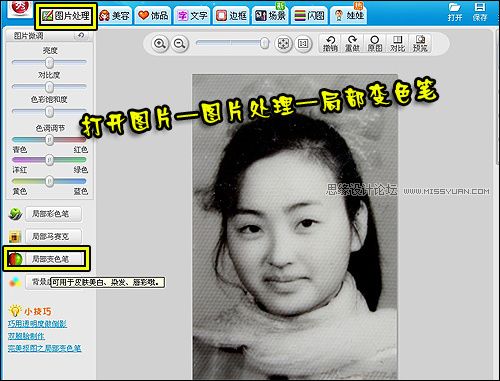
图3
3.给嘴唇和衣服等上色。设置好画笔颜色、大小后,用画笔涂抹嘴唇、衣服等,涂错的地方用橡皮擦修正,然后点击“应用”。
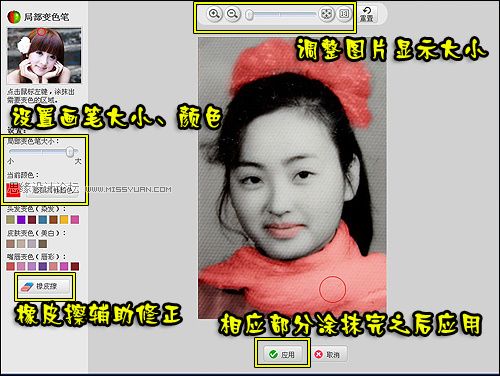
图4
4.给皮肤上色。在局部变色笔页面将画笔的颜色设置为较深的肤色(如图5所示),用画笔涂抹皮肤,“应用”。
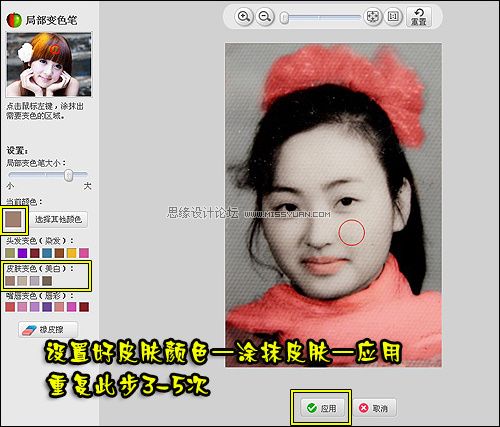
图5
小提示:重复此步3-5次就可以得到比较逼真的肤色了,一定要点“应用”之后再重复涂抹上色哦。
5.提亮肤色及背景。将画笔的颜色设置为较浅的肤色(如图6所示),用画笔涂抹全图,再点“应用”。这样,上色基本上就完成了。
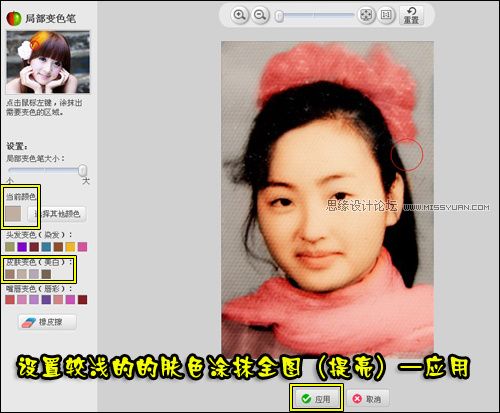
图6
润色,保存。如果觉得肤色不够红润的话,可以加上腮红,效果满意后保存好就大功告成了。如图7。
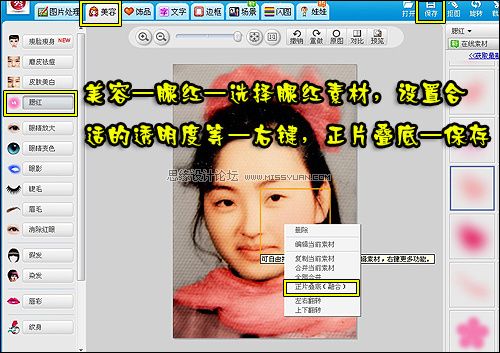
图7
用美图秀秀给给黑白照上色这个方法,是小编试过的方法中操作相对简单,效果又比较逼真的一个,大家看了感兴趣的话不妨试一试哦。
 情非得已
情非得已
推荐文章
-
 Sketch制作磨砂玻璃特效的UI效果2021-03-09
Sketch制作磨砂玻璃特效的UI效果2021-03-09
-
 12套简约大气的个人简历模板下载2019-01-21
12套简约大气的个人简历模板下载2019-01-21
-
 AE制作绚丽的抽象光线动画效果2019-01-18
AE制作绚丽的抽象光线动画效果2019-01-18
-
 中文字体:超好看的圣诞节字体下载2018-12-26
中文字体:超好看的圣诞节字体下载2018-12-26
-
 30款高颜值的免费英文字体下载2018-12-12
30款高颜值的免费英文字体下载2018-12-12
-
 1100多套各种优秀的手绘素材打包下载2018-12-07
1100多套各种优秀的手绘素材打包下载2018-12-07
-
 800多套各种色系的PS渐变免费下载2018-10-10
800多套各种色系的PS渐变免费下载2018-10-10
-
 可商用的中英文字体合集打包下载2018-10-10
可商用的中英文字体合集打包下载2018-10-10
-
 好看又免费的霓虹灯字体免费下载2018-05-28
好看又免费的霓虹灯字体免费下载2018-05-28
-
 23款WEB设计师必备的英文字体下载2018-04-06
23款WEB设计师必备的英文字体下载2018-04-06
热门文章
-
 Sketch制作磨砂玻璃特效的UI效果2021-03-09
Sketch制作磨砂玻璃特效的UI效果2021-03-09
-
 AE教程:新手也可以快速制作快闪视频
相关文章9592018-11-16
AE教程:新手也可以快速制作快闪视频
相关文章9592018-11-16
-
 AE教程给平面图做成立体球面状动画
相关文章9622018-10-22
AE教程给平面图做成立体球面状动画
相关文章9622018-10-22
-
 《神奇女侠》海报创作步骤及教程
相关文章8582016-04-25
《神奇女侠》海报创作步骤及教程
相关文章8582016-04-25
-
 Sketch实例教程:制作一枚精美摄影图标
相关文章3682015-10-12
Sketch实例教程:制作一枚精美摄影图标
相关文章3682015-10-12
-
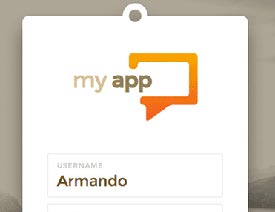 38个不错的Sketch 3 UI设计教程分享
相关文章11122015-08-19
38个不错的Sketch 3 UI设计教程分享
相关文章11122015-08-19
-
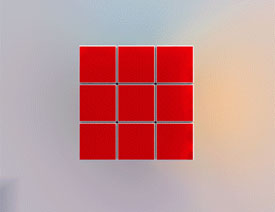 C4D制作质感立体效果的魔方动画教程
相关文章4782015-04-05
C4D制作质感立体效果的魔方动画教程
相关文章4782015-04-05
-
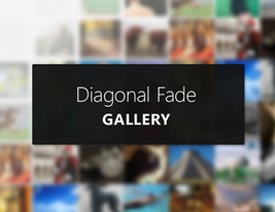 精选国内外优秀的实战型的前端学习网站
相关文章8972014-10-22
精选国内外优秀的实战型的前端学习网站
相关文章8972014-10-22
-
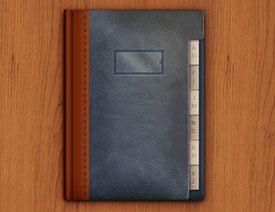 超有创意的国外优秀PS设计教程分享
相关文章2372014-09-23
超有创意的国外优秀PS设计教程分享
相关文章2372014-09-23
